Конспект уроку інформатики у 5 класі. Додавання, редагування та форматування таблиць.
Урок 17. Додавання, редагування та форматування таблиць.
Цілі:
- навчальна: сформувати знання про способи вставлення таблиць у текстовий документ; формувати вміння створювати таблиці у текстовому документі, редагувати структуру таблиць, змінювати формат окремих елементів;
- розвивальна: розвивати уважність, пам’ять, мовлення, логічне мислення, навички самостійної роботи на комп’ютері;
- виховна: виховувати самостійність та відповідальність, працелюбність, акуратність у роботі.
Тип уроку: засвоєння нових знань.
Обладнання та наочність: дошка, комп’ютери, підручники, навчальна презентація.
Хід уроку
І. Організаційний етап
IІ. Мотивація навчальної діяльності
Для впорядкування і наочного подання в документах різноманітних даних використовують таблиці. Дані, представлені в таблиці, компактні і зручні для сприймання. Є кілька способів створення таблиці в текстовому документі. Ви хочете навчитися це робити самостійно?
IІІ. Повідомлення теми, цілей, завдань уроку
ІV. Сприймання й усвідомлення учнями нового матеріалу
Пояснення вчителя з елементами демонстрування презентації
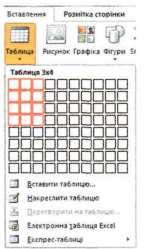 Таблиця складається зі стовпців і рядків, на перетині яких є клітинки. Стовпці, рядки, клітинки є об’єктами таблиці.
Таблиця складається зі стовпців і рядків, на перетині яких є клітинки. Стовпці, рядки, клітинки є об’єктами таблиці.
У Word існує кілька способів створення таблиці в текстовому документі:
- вставити таблицю простої структури;
- накреслити таблицю довільної структури;
- перетворити фрагмент тексту на таблицю
тощо.
Усі команди створення таблиць знаходяться у списку кнопки Таблиця групи Таблиці вкладки Вставлення.
Вставити в документ таблицю простої структури можна так:
- Вибрати в документі місце, де потрібно вставити таблицю.
-
 Вибрати на вкладці Вставлення у групі Таблиці кнопку Таблиця
Вибрати на вкладці Вставлення у групі Таблиці кнопку Таблиця 
- Виділити на схемі потрібну кількість рядків та стовпців і клацнути ліву кнопку миші.
У цей спосіб можна вставити в документ таблицю, у якій не більше ніж 10 стовпців і 8 рядків. Якщо ж потрібно вставити більшу таблицю, то її можна вставити, виконавши Вставлення => Таблиці => Таблиця => Вставити таблицю. Потім у відповідних полях діалогового вікна Вставлення таблиці потрібно вказати кількість стовпців і рядків, спосіб визначення ширини стовпців нової таблиці і вибрати кнопку ОК.
ВВЕДЕННЯ ДАНИХ У ТАБЛИЦЮ І ПЕРЕМІЩЕННЯ ПО ТАБЛИЦІ
Після того як таблицю створено, її потрібно заповнити даними. Текст уводиться в поточну клітинку таблиці за відомими вам правилами введення тексту.
Під час введення даних у клітинки ширина стовпця і висота рядка автоматично змінюються, бо такий режим встановлено у програмі за замовчуванням.
Щоб перемістити курсор у певну клітинку, її потрібно вибрати вказівником або скористатися клавішами керування курсором
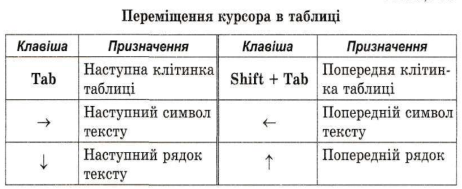
ВИДІЛЕННЯ ОБ’ЄКТІВ ТАБЛИЦІ
Переміщення курсора в таблиці
Текст у клітинках таблиці, саму таблицю та її об’єкти можна редагувати і форматувати. Для виконання цих операцій об’єкти таблиці, над якими виконуються дії, потрібно зробити поточними або виділити:
Для. виділення однієї клітинки таблиці - вибрати внутрішню область клітинки біля її лівої межі, коли вказівник набуває вигляду . ![]()
Для виділення, одного рядка таблиці - вибрати зовнішню область рядка таблиці біля його лівої межі, коли вказівник набуває вигляду ![]()
Для виділення одного стовпця таблиці - вибрати зовнішню область стовпця таблиці біля його верхньої межі, коли вказівник набуває вигляду ![]()
Для виділення всієї таблиці - вибрати маркер![]() над лівим верхнім кутом таблиці, коли вказівник набуває вигляду |
над лівим верхнім кутом таблиці, коли вказівник набуває вигляду | ![]()
Для виділення кількох суміжних об’єктів таблиці - виділити область, у яку потрапляють потрібні об’єкти таблиці. Курсор на початку виділення повинен знаходитись у клітинці таблиці. Для виділення кількох не суміжних об’єктів таблиці - виділити один об’єкт, потім, утримуючи натиснутою клавішу (Дг1, виділити решту потрібних об’єктів.
Для зняття виділення об’єкта таблиці потрібно вибрати будь- яке місце документа.
За вибору будь-якого об’єкта таблиці на Стрічці з’являється дві тимчасові вкладки Конструктор і Макет у тимчасовому розділі Табличні знаряддя.
РЕДАГУВАННЯ ТАБЛИЦІ
Редагування тексту в таблиці здійснюється звичайними для Word способами.
Редагування самої таблиці передбачає додавання або видалення окремих її об’єктів, об’єднання або розділення клітинок таблиці тощо.
Загальний алгоритм редагування таблиці чи її об’єктів такий:
- Виділити об’єкт таблиці або всю таблицю.
- Відкрити на Стрічці вкладку Табличні знаряддя => Макет.
- Вибрати на Стрічці потрібну команду (Видалити, Вставити зверху, Розділити клітинку тощо).
Для виконання операцій редагування можна скористатися командами контекстного меню виділених або поточних об’єктів таблиці.
Також рекомендуємо для використання прийоми «швидкого» редагування:
- Для очищення вмісту всієї таблиці або її об’єктів достатньо їх виділити та натиснути клавішу Delete: дані будуть видалені, а сама таблиця залишиться.
- Додавати порожні рядки в кінці таблиці можна і так: поставити курсор в останню клітинку таблиці (праву нижню) і натиснути клавішу Tab.
- Якщо додатковий рядок потрібен усередині таблиці, то курсор слід поставити в кінці рядка, за межами таблиці і натиснути клавішу Enter.
- Видалити будь-який виділений рядок чи стовпець таблиці можна, натиснувши клавішу Backspace.
Усю таблицю як єдиний об’єкт текстового документа можна переміщувати і копіювати, аналогічно до виконання таких операцій з фрагментами тексту. Для цього таблицю потрібно виділити і застосувати відомі вам способи: перетягуванням, сполученнями клавіш або елементами керування на Стрічці
ФОРМАТУВАННЯ ТАБЛИЦІ
Таблиця як об’єкт текстового документа має такі властивості:
- розмір таблиці - визначає ширину таблиці, може вимірюватися, наприклад, у сантиметрах,
- спосіб обтікання таблиці текстом - визначає спосіб взаємного розміщення тексту і таблиці на сторінці документа, може набувати таких значень: без обтікання, з обтіканням навколо таблиці,
- межі таблиці - визначають колір, тип та товщину ліній меж усієї таблиці або окремих її об’єктів;
- заливка - визначає колір та візерунок зафарбування об’єктів таблиці та інші.
Під форматуванням таблиці розуміють операції, які змінюють значення властивостей таблиці: встановлення ширини стовпців та висоти рядків, способу вирівнювання таблиці на сторінці документа і тексту в клітинках, кольору і товщини ліній меж клітинок, заливки у клітинках тощо.
Для виконання цих операцій призначені елементи керування тимчасових вкладок Макет та Конструктор розділу Табличні знаряддя на Стрічці. Для форматування тексту в клітинках також можна застосовувати стандартні засоби Word.
Призначення деяких елементів керування вкладки Макет
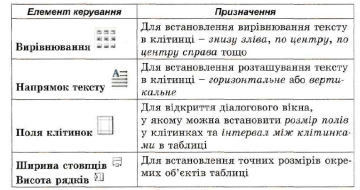
Розміри окремих об’єктів таблиці можна змінити й іншими способами:
Перетягування межі об’єкта. Наведення вказівника на межу рядка чи стовпця змінює його вигляд: на межі рядка вказівник матиме вигляд ![]() , на межі стовпця -
, на межі стовпця - ![]() Під час перетягування штрихова лінія буде демонструвати нове положення межі. Перетягування маркера межі. Коли курсор знаходиться в області таблиці, на горизонтальній лінійці з’являються маркери меж стовпців, а на вертикальній - маркери меж рядків. Перетягуючи їх, можна змінити розміри відповідних стовпців і рядків.
Під час перетягування штрихова лінія буде демонструвати нове положення межі. Перетягування маркера межі. Коли курсор знаходиться в області таблиці, на горизонтальній лінійці з’являються маркери меж стовпців, а на вертикальній - маркери меж рядків. Перетягуючи їх, можна змінити розміри відповідних стовпців і рядків.
Для меж таблиці або її окремих об’єктів можна встановити колір, товщину, тип ліній контуру. Внутрішні частини об’єктів таблиці можна зафарбувати різними кольорами.
За замовчуванням у таблиці межі позначаються у вигляді тонких суцільних ліній товщиною 1/2 пт, заливка клітинок відсутня. Змінити значення цих властивостей можна, використовуючи елементи керування груп Стилі таблиць та Накреслити межі тимчасової вкладки Конструктор

Встановлення значень властивостей таблиць, таких як спосіб розташування таблиці на аркуші, спосіб обтікання таблиці текстом тощо, можна виконати на вкладках діалогового вікна Властивості таблиці. Відкрити це вікно можна, наприклад, кнопкою Властивості групи Таблиця вкладки Макет.
VI. Самостійне застосування знань у стандартних ситуаціях
Робота за комп’ютером
. Додавання, редагування та форматування таблиць.
- Повторення правил безпечної поведінки за комп’ютером.
- Інструктаж учителя.
- Практична робота за комп’ютерами.
Створіть таблицю за зразком
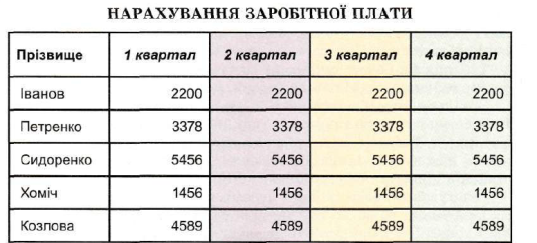
Збережіть файл у власній папці з іменем завдання 3.4
- Вправи для очей.
VII. Домашнє завдання
VIII. Підсумки уроку
ІX. Оцінювання роботи учнів


про публікацію авторської розробки
Додати розробку
